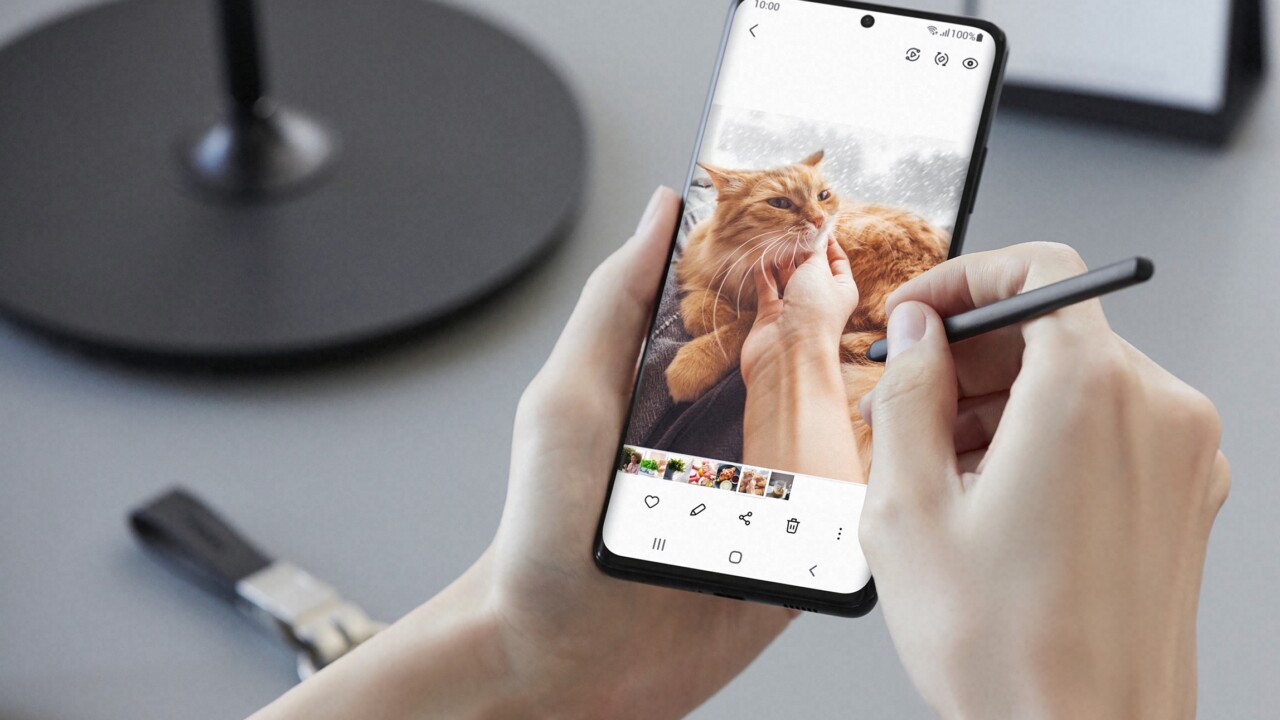Wenn eine App nicht so funktioniert, wie ihr es gewohnt seid, lohnt manchmal das manuelle Beenden. Mit nur wenigen Handgriffen ist das erledigt.
App regulär auf dem Android-Smartphone beenden
Android-Smartphones und -Tablets verfügen auf der Unterseite des Displays meist über drei Navigationstasten: „Zurück“ (Dreieck-Symbol), „Home“ (Kreis) und „Letzte Anwendung“ (Quadrat oder drei vertikale Linien). Um eine App zu schließen, geht folgendermaßen vor:
- Drückt auf „Letzte Anwendung“.
- Ihr seht nun alle geöffneten Apps zum Durchblättern.
- Wischt nach links oder rechts, um die gewünschte App auszuwählen.
- Ist die App angewählt, wischt diese mit dem Finger nach oben.
So schnell ist die App beendet. Möchtet ihr alle im Hintergrund geöffneten Apps beenden, wählt die Option „Alle Apps schließen“ aus.
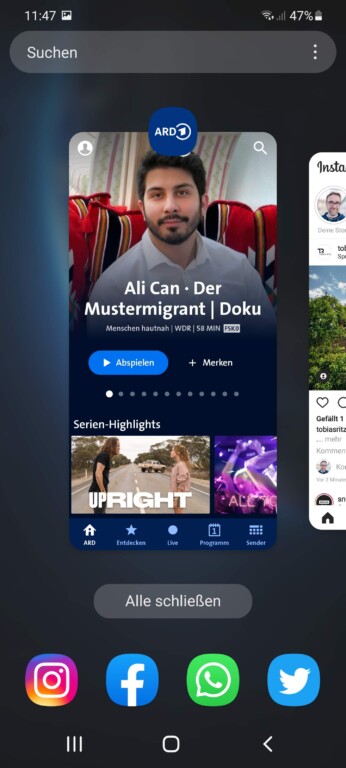
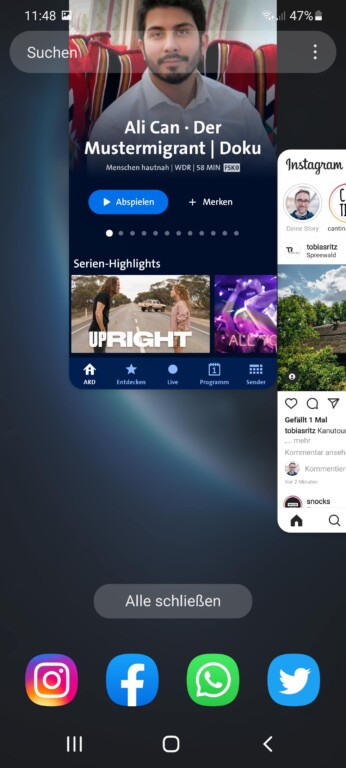
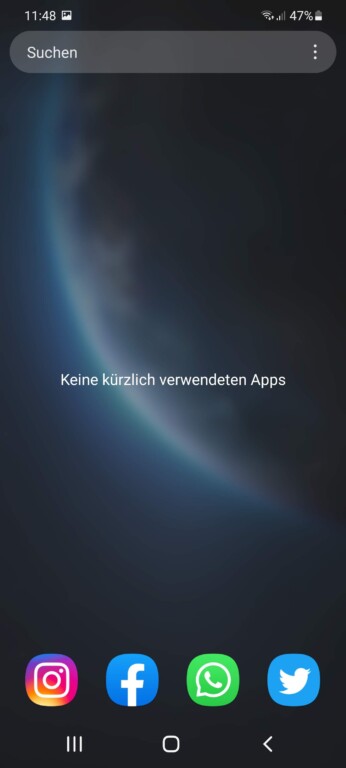
Da fast jeder Smartphone-Hersteller eigene Oberflächen (hier auf den Bildern ist das die OneUI eines Samsung Galaxy S20 mit Android 11) besitzt, kann das Vorgehen etwas anders bei euch ausfallen. Bei manchen Telefonen gibt’s auch ein Kreuz-Symbol zum Schließen oder die Apps sind anders angeordnet. Doch die grundsätzliche Vorgehensweise ist quasi immer gleich: App auswählen und „wegwischen“.
Tipp: Solltet ihr keine Navigationstasten auf eurem Smartphone sehen, ist die Gestensteuerung aktiviert. Wischt hier vom unteren Bildrand nach oben. Dann sollten hier die geöffneten Apps als nebeneinander angeordnete Karten auftauchen. Wischt zu der App, die ihr schließen möchtet, und schiebt sie nach oben.
Beenden einer App erzwingen
Sollte diese Methode nicht erfolgreich sein bzw. eure Schwierigkeiten nicht beheben, versucht einen weiteren Schritt:
- Geht in die Einstellungen -> Apps ( & Benachrichtigungen).
- Wählt die betreffende App aus.
- Tippt auf den Menüpunkt „Stopp erzwingen“ (manchmal auch „Beenden erzwingen“).
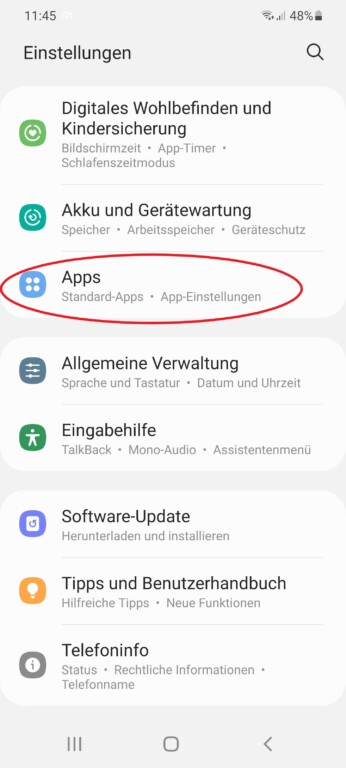
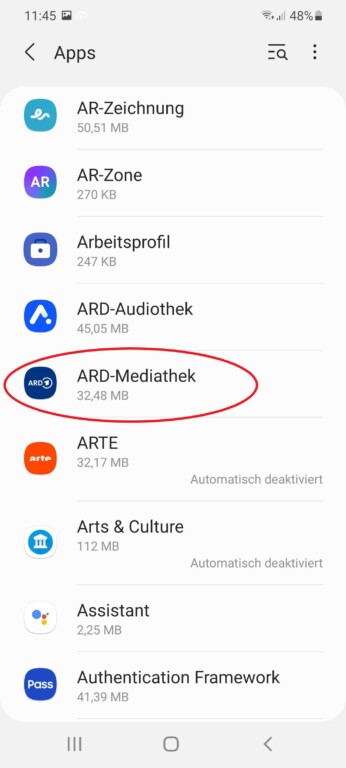
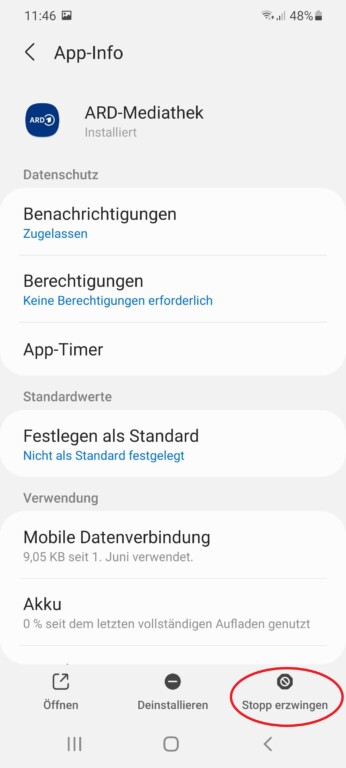
An dieser Stelle könnt ihr auch unter „Speicher“ den App-Cache löschen, was oftmals auch Probleme beseitigt. Bei „Daten löschen“ wiederum setzt ihr eine App auf den „Werkzustand“ zurück, also auch Logindaten und dergleichen entfernt ihr auf diese Weise. Das ist im Falle des Falles auch ratsam.
App löschen statt einfach nur beenden
Möchtet ihr Apps auf eurem Android-Smartphone beenden, da ihr von Benachrichtigungen genervt seid oder ihr nicht möchtet, dass Daten ungefragt zum Anbieter gelangen, könnt ihr auch unter Einstellungen -> Apps die Benachrichtigungen einschränken. Unter „Berechtigungen“ entscheidet ihr, worauf die jeweilige App Zugriff haben darf. Und unter „Datennutzung“ (oder „Mobile Datenverbindung“) könnt ihr die Datennutzung im Hintergrund sogar vollständig ausschalten. So funkt nichts heimlich ins Internet.
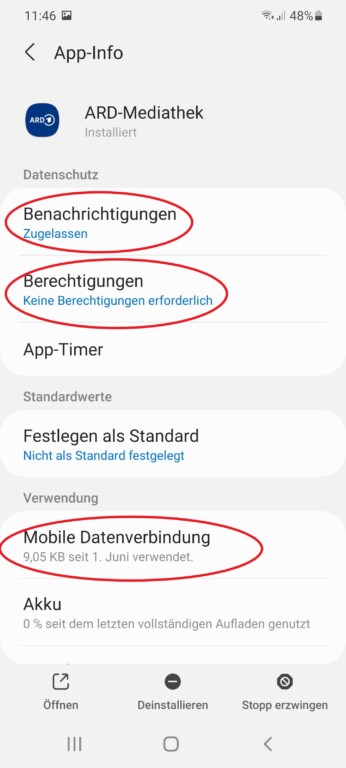
Im Zweifel überlegt euch, ob ihr die App wirklich braucht. Vielleicht ist es die beste Idee, sie zu löschen, wenn sie ohnehin nur Probleme bereitet.
Ein Neustart des Smartphones bringt nicht immer etwas
Warum sollte ich Apps manuell beenden? Es genügt doch, das Smartphone oder Tablet neu zu starten? Genau das ist eben leider oftmals nicht hilfreich, denn beim Neustart lädt das Betriebssystem in der Regel den letzten Status – und das beinhaltet auch zuvor gestartete und jetzt im Hintergrund laufende Apps.
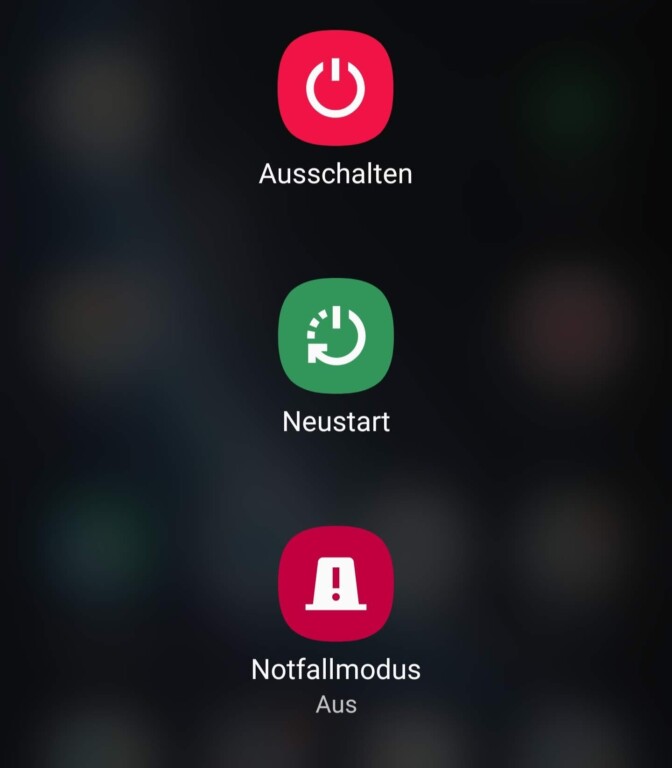
Stürzt beispielsweise eine App trotz Smartphone-Neustarts weiterhin ab, versucht ihr am besten sie manuell zu beenden.